Win8如何设置鼠标指针的移动速度以方便使用
摘要:有的用户在使用电脑时,会觉得鼠标指针移动速度太快或太慢,因此造成操作不便。我们可以通过设置鼠标属性来调节指针移动速度,下面我们看看Win8系...
有的用户在使用电脑时,会觉得鼠标指针移动速度太快或太慢,因此造成操作不便。我们可以通过设置鼠标属性来调节指针移动速度,下面我们看看Win8系统下如何操作。
操作步骤
1.打开控制面板,以大图标方式查看。
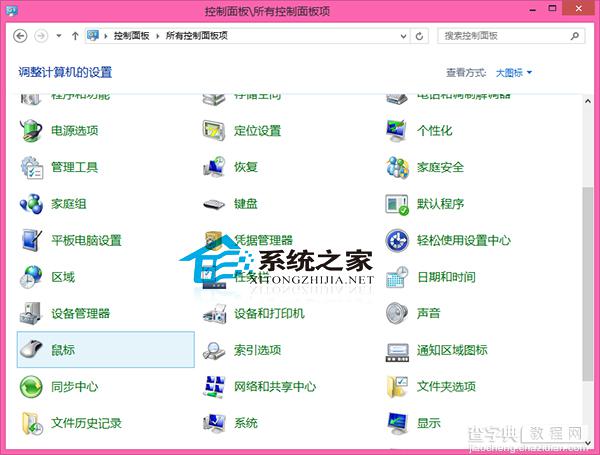
2.找到鼠标,单击打开。
3.在指针选项中,调节指针移动速度。
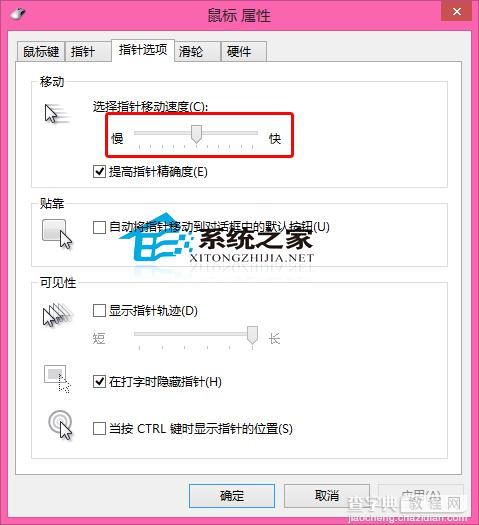
4.点击确定,退出。
如果你希望在鼠标指针上做一点个性化的设置,那么《Win8系统下自定义鼠标指针的方法》这篇教程将对你有所帮助。
【Win8如何设置鼠标指针的移动速度以方便使用】相关文章:
★ Win10如何安装IE10浏览器?Win10安装IE10浏览器的方法
★ win10如何取消开机账户登录界面?win10取消开机账户登录界面的方法
★ win7系统如何设置wifi热点?WlanRouter软件使用教程(适用于初学者+视频教程)
★ win7使用鼠标拖动文件指针无法移动怎么办?win7鼠标拖动文件指针无法移动的解决方法
